8 способов найти удаленный сайт или страницу
Сервисы и трюки, с которыми найдётся ВСЁ.
Зачем это нужно: с утра мельком прочитали статью, решили вечером ознакомиться внимательнее, а ее на сайте нет? Несколько лет назад ходили на полезный сайт, сегодня вспомнили, а на этом же домене ничего не осталось? Это бывало с каждым из нас. Но есть выход.
Всё, что попадает в интернет, сохраняется там навсегда. Если какая-то информация размещена в интернете хотя бы пару дней, велика вероятность, что она перешла в собственность коллективного разума. И вы сможете до неё достучаться.
Поговорим о простых и общедоступных способах найти сайты и страницы, которые по каким-то причинам были удалены.
1. Кэш Google, который всё помнит
Google специально сохраняет тексты всех веб-страниц, чтобы люди могли их просмотреть в случае недоступности сайта. Для просмотра версии страницы из кеша Google надо в адресной строке набрать:
http://webcache. googleusercontent.com/search?q=cache:http://www.iphones.ru/
googleusercontent.com/search?q=cache:http://www.iphones.ru/
Где http://www.iphones.ru/ надо заменить на адрес искомого сайта.
2. Web-archive, в котором вся история интернета
Во Всемирном архиве интернета хранятся старые версии очень многих сайтов за разные даты (с начала 90-ых по настоящее время). На данный момент в России этот сайт заблокирован.
3. Кэш Яндекса, почему бы и нет
К сожалению, нет способа добрать до кэша Яндекса по прямой ссылке. Поэтому приходиться набирать адрес страницы в поисковой строке и из контекстного меню ссылки на результат выбирать пункт Сохраненная копия. Если результат поиска в кэше Google вас не устроил, то этот вариант обязательно стоит попробовать, так как версии страниц в кэше Яндекса могут отличаться.
4. Кэш Baidu, пробуем азиатское
Когда ищешь в кэше Google статьи удаленные с habrahabr.ru, то часто бывает, что в сохраненную копию попадает версия с надписью «Доступ к публикации закрыт». Ведь Google ходит на этот сайт очень часто! А китайский поисковик Baidu значительно реже (раз в несколько дней), и в его кэше может быть сохранена другая версия.
Ведь Google ходит на этот сайт очень часто! А китайский поисковик Baidu значительно реже (раз в несколько дней), и в его кэше может быть сохранена другая версия.
Иногда срабатывает, иногда нет. P.S.: ссылка на кэш находится сразу справа от основной ссылки.
5. CachedView.com, специализированный поисковик
На этом сервисе можно сразу искать страницы в кэше Google, Coral Cache и Всемирном архиве интернета. У него также еcть аналог cachedpages.com.
6. Archive.is, для собственного кэша
Если вам нужно сохранить какую-то веб-страницу, то это можно сделать на archive.is без регистрации и смс. Еще там есть глобальный поиск по всем версиям страниц, когда-либо сохраненных пользователями сервиса. Там есть даже несколько сохраненных копий iPhones.ru.
7. Кэши других поисковиков, мало ли
Если Google, Baidu и Yandeх не успели сохранить ничего толкового, но копия страницы очень нужна, то идем на seacrhenginelist. com, перебираем поисковики и надеемся на лучшее (чтобы какой-нибудь бот посетил сайт в нужное время).
com, перебираем поисковики и надеемся на лучшее (чтобы какой-нибудь бот посетил сайт в нужное время).
8. Кэш браузера, когда ничего не помогает
Страницу целиком таким образом не посмотришь, но картинки и скрипты с некоторых сайтов определенное время хранятся на вашем компьютере. Их можно использовать для поиска информации. К примеру, по картинке из инструкции можно найти аналогичную на другом сайте. Кратко о подходе к просмотру файлов кэша в разных браузерах:
Safari
Ищем файлы в папке ~/Library/Caches/Safari.
Google Chrome
В адресной строке набираем chrome://cache
Opera
В адресной строке набираем opera://cache
Mozilla Firefox
Набираем в адресной строке about:cache и находим на ней путь к каталогу с файлами кеша.
Что делать, если вообще ничего не помогло
Если ни один из способов не дал результатов, а найти удаленную страницу вам позарез как надо, то остается только выйти на владельца сайта и вытрясти из него заветную инфу. Для начала можно пробить контакты, связанные с сайтом на emailhunter.com.
Для начала можно пробить контакты, связанные с сайтом на emailhunter.com.
Источник: iphones.ru
Как посмотреть старую версию сайта одним классным способом?
Автор Дмитрий Костин Просмотров 4.2к. Опубликовано Обновлено
Всем привет! Скажите, хотел бы вы ненадолго вернуться в прошлое, чтобы увидеть себя молодого или маленького со стороны, пообщаться, глянуть, каким вы были? К сожалению, такое совершить пока невозможно. Но зато такое можно проделать с любым веб-ресурсом. Я имею в виду, что можно вернуться на год или два назад, чтобы увидеть как выглядел cайт раньше, какой у него был дизайн, даже какая стояла реклама.
Да. Оказывается есть специальный сервис, который несколько десятков раз в году (10-20-100) делает архивные копии сaйтов, и любой желающий может абсолютно бесплатно посмотреть прошлые версии своих или чужих ресурсов. На самом деле это очень крутая вещь, поэтому я настоятельно рекомендую вам окунуться в прошлое. Поэтому сегодня я вам покажу, как посмотреть старую версию сайта одним очень классным и проверенным способом.
На самом деле это очень крутая вещь, поэтому я настоятельно рекомендую вам окунуться в прошлое. Поэтому сегодня я вам покажу, как посмотреть старую версию сайта одним очень классным и проверенным способом.
Archive.org
Заходите на сайт [urlspan]Archive.org[/urlspan] и впишите в специальное поле адрес вашего сайта.
После этого вы увидите годовую ленту и календарь с отмеченными датами. Перемещаясь по ленте, вы выбираете год, в который вы хотите вернуться, и уже для каждого года активируется свой календарь с отмеченными датами. Именно в эти числа была создана архивная копия, а значит вы можете посмотреть состояние на тот момент. Нажмите на любое число, отмеченное кружком. Я наведу на 15 марта 2016 года и тут же появится вставка со временем. Жмите на нее.
Конечно мой сайт не сильно изменился за последний год, но на 15 марта 2016 года из нет. То есть я не наблюдаю баннеров в правом сайдбаре, не наблюдаю некоторые рубрики, например «Эксперименты» или Заработок и финансы».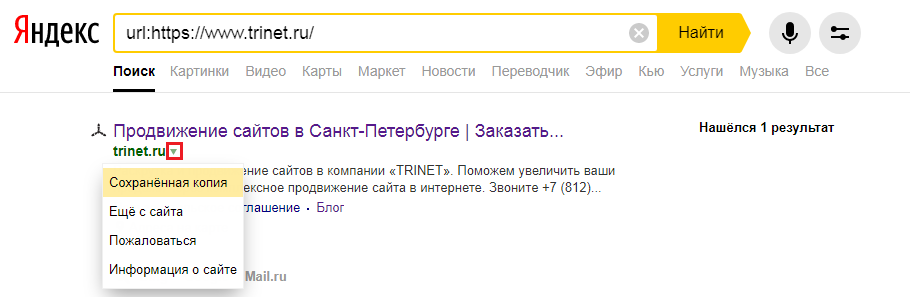 Также слегка изменено меню, топ комментаторов стал таким, каким был на тот момент, т.е. еще до того, как я исключил себя из этого топа. Правда некоторые моменты отображаются неправильно, например некоторые комментаторы или виджет вконтакте.
Также слегка изменено меню, топ комментаторов стал таким, каким был на тот момент, т.е. еще до того, как я исключил себя из этого топа. Правда некоторые моменты отображаются неправильно, например некоторые комментаторы или виджет вконтакте.
Но в целом вещь очень крутая. Можно не просто посмотреть, но и походить по местам былой славы. Действительно, как будто попали в прошлое, а не смотрите фильм про прошлое.
Но у меня дизайн не менялся, поэтому давайте усложним задачу. Возьмем какой-нибудь блог, который существует давно и 100% менял свой дизайн. Я помню, что не так давно моя знакомая по [urlspan]школе блоггеров[/urlspan] Настя Скореева поменяла внешний вид своего сайта nyaskory.ru. Сейчас он выглядит так.
Теперь я иду на наш сервис чтобы проверить старую версию ее блога. Для этого я снова вбиваю имя сайта, выбираю дату, когда еще шаблон был старый, например март 2015 года и вуаля! Смотрим результат. Да. Видно, что блог Насти претерпел большие изменения.
Вконтакте
Ради прикола я еще решил проверить социальную сеть вконтакте и посмотреть предыдущие версии этого сайта.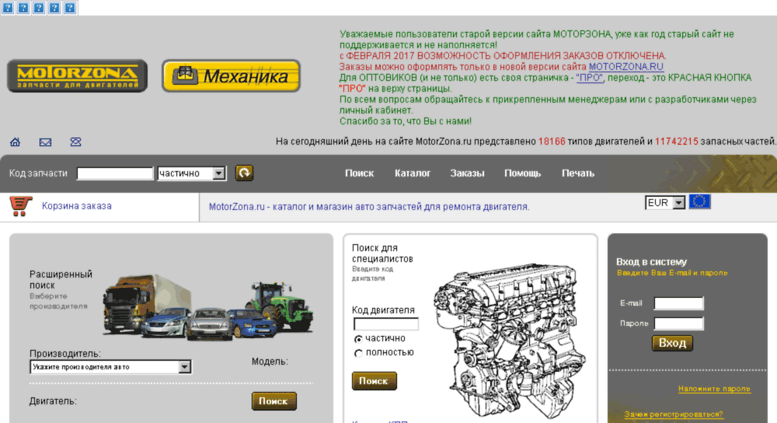 Все мы помним, что сеть начала свою деятельность еще в 2006 году и тогда сайт располагался по адресу vkontakte.ru, а не vk.com. Вот его я и решил ввести и посмотреть его в 2006 году. Вы помните такой дизайн? Вот таким он был.
Все мы помним, что сеть начала свою деятельность еще в 2006 году и тогда сайт располагался по адресу vkontakte.ru, а не vk.com. Вот его я и решил ввести и посмотреть его в 2006 году. Вы помните такой дизайн? Вот таким он был.
Я зарегистрировался в 2007 году (помню, как даже смотрел дату регистрации в вк) и вот так выглядел тогда этот сайт.
В 2011 году ВК ограничил свободные регистрации в связи с наплывом фейковых страниц. Зарегистрироваться там просто так было нельзя. Нужно было получить приглашение от зарегистрированного пользователя. И вот тогда главная страница смотрелась так.
А с 2012 года сайт переходит на новый домен vk.com, и со старого происходит автоматическая переадресация. Поэтому с этого момента у вас не получится посмотреть, как выглядел vkontakte.ru например в 2013 году, так как надо вводить уже современный адрес и смотреть там.
В общем как-то так. Здорово, да? Я вот прошелся по старым дизайна вконтакте, и аж ностальгия взяла.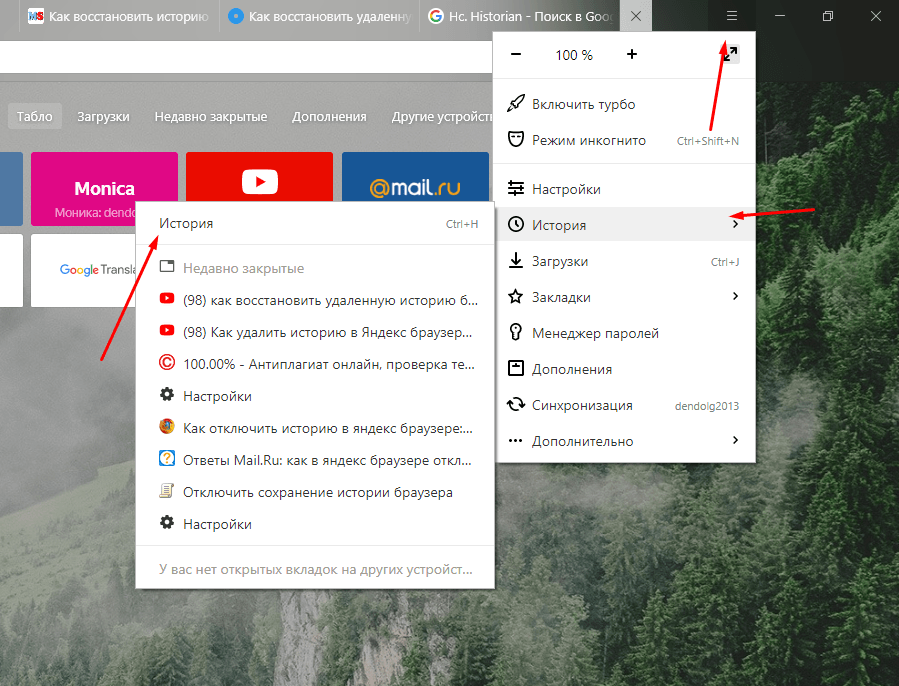 Когда я регистрировался, там находилось всего чуть более миллиона человек. А теперь там сотни миллионов.
Когда я регистрировался, там находилось всего чуть более миллиона человек. А теперь там сотни миллионов.
Ну в общем рекомендую вам тоже пройтись по задворкам прошлого и взглянуть, как всё выглядело раньше. А на сегодня я уже буду закругляться. Надеюсь, что статья была для вас интересной, поэтому не забудьте подписаться на обновления моего блога. С нетерпением буду вас снова ждать у себя в гостях. Удачи вам. Пока-пока!
С уважением, Дмитрий Костин.
Поиск старых версий веб-сайта
FR-CA
PT
RU
ES
Теперь вы можете прослушать эту статью |
Технологии развиваются быстро. Иногда интересно посмотреть, как выглядели веб-сайты в прошлом. Есть и другие веские причины, по которым вы можете захотеть просмотреть старую версию веб-сайта.
Большинство веб-сайтов со временем меняются. Сайт может подвергнуться редизайну, некоторый контент может быть удален, а иногда и целые сайты перестанут работать.
Просмотр старой версии веб-сайта может быть полезен в определенных ситуациях.
- Вы хотите найти более старый контент на веб-сайте.
- Вам необходимо воссоздать ресурс, который больше не доступен в сети.
- Вы хотите, чтобы скриншоты отображались до и после редизайна веб-сайта.
- Вы хотите обнаружить контент, который был на сайте в определенный момент времени для судебного процесса.
Есть много примеров судебных исков агентства E&O, когда адвокат просматривал старые версии веб-сайта агентства против них в суде.
Несколько служб отслеживают веб-сайты и позволяют искать более старые версии по дате.
Ниже приведены два инструмента, которые создают архивы скриншотов страниц сайта. Эти инструменты сканируют Интернет и записывают снимки в разные моменты времени и архивируют эти страницы веб-сайта.
1. Wayback Machine
Wayback Machine поддерживается Интернет-архивом. Это цифровая библиотека Интернета.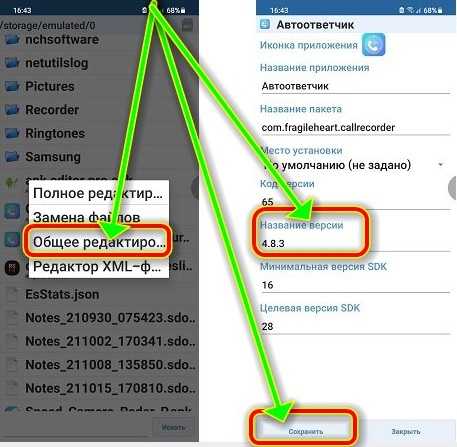 Wayback Machine содержит более 554 миллиардов заархивированных веб-страниц. Это позволяет легко находить скриншоты старых сайтов в разные моменты времени.
Wayback Machine содержит более 554 миллиардов заархивированных веб-страниц. Это позволяет легко находить скриншоты старых сайтов в разные моменты времени.
Чтобы использовать этот инструмент, перейдите на веб-сайт Wayback Machine, введите URL-адрес веб-сайта, который вы хотите проверить, и нажмите «Просмотреть историю».
Вы увидите результаты в виде графика с разными датами создания копий веб-сайта. Нажмите на верхнюю панель, чтобы отсортировать по разным годам.
Ниже вы видите разбивку календаря. Когда вы нажимаете на конкретный день, всплывающее окно показывает время, когда был сделан снимок экрана.
После того, как вы щелкнете в нужное время, закэшированная графика страницы будет загружена для просмотра. Вы можете щелкнуть правой кнопкой мыши, чтобы просмотреть сайт в новой вкладке.
2. Веб-архив Библиотеки Конгресса
Еще один сайт, на который стоит обратить внимание, — это Библиотека Конгресса. У них очень большая цифровая коллекция книг, аудиозаписей, газет и веб-сайтов.
У них также есть инструмент поиска по архивам веб-сайтов, похожий на Wayback Machine, описанный выше. Если вы не можете найти старую версию веб-сайта с помощью Wayback Machine, попробуйте этот инструмент.
Чтобы использовать этот инструмент, просто перейдите в веб-архивы Библиотеки Конгресса, введите URL-адрес веб-сайта и щелкните значок поиска.
Возможно, вам не придется использовать эти инструменты очень часто, но они пригодятся, когда вам нужно изучить, как сайт выглядел в прошлом.
Какие еще инструменты вам пригодились?
PS: Как я уже упоминал в предыдущем информационном бюллетене, TechTips переходит на Catalyit. Скоро грядут изменения. Вам нужно будет повторно подписаться, чтобы продолжить получать TechTips . Поэтому, пожалуйста, обратите внимание в течение следующих нескольких недель на конкретные инструкции по продолжению получения этого еженедельника. А пока обязательно зайдите на Catalyit.com и зарегистрируйтесь для получения дополнительной информации. Дайте знать, если у вас появятся вопросы. Спасибо.
Дайте знать, если у вас появятся вопросы. Спасибо.
Опубликовано
Категория: TechTips
Раскрытие информации Связь: Некоторые ссылки в посте выше могут быть «партнерскими ссылками». Это означает, что если вы нажмете на ссылку и купите товар, я получу партнерскую комиссию. Несмотря на это, я рекомендую только те продукты или услуги, которыми пользуюсь лично и считаю, что они принесут пользу моим читателям. Я раскрываю это в соответствии с 16 CFR Федеральной торговой комиссии, часть 255: «Руководства по использованию одобрений и отзывов в рекламе».
Руководство по просмотру старых версий веб-сайтов
Поиск
Обновлено:
Это руководство посвящено тому, как просматривать старые версии веб-сайтов. Недавно я обновил этот учебник и постараюсь сделать все возможное, чтобы вы поняли это руководство.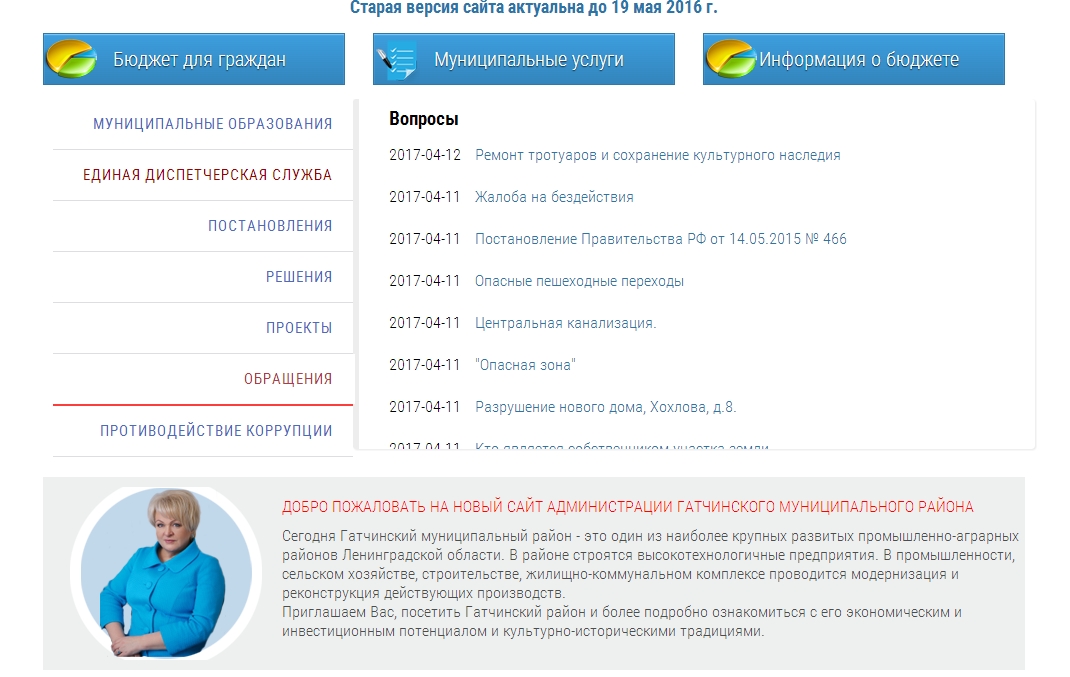 Надеюсь, вам понравится этот блог, Как просматривать старые версии веб-сайтов . Если после прочтения статьи вы ответили «да», поделитесь этой статьей со своими друзьями и семьей, чтобы поддержать нас.
Надеюсь, вам понравится этот блог, Как просматривать старые версии веб-сайтов . Если после прочтения статьи вы ответили «да», поделитесь этой статьей со своими друзьями и семьей, чтобы поддержать нас.
Проверьте, как просматривать старые версии веб-сайтов
Интернет развивается быстрыми темпами. Сайты постоянно обновляются и переделываются. В некоторых случаях информация при этом теряется либо из-за закрытия веб-сайта, либо из-за того, что она просто не была правильно сохранена. С онлайн-историями вы можете увидеть старые версии веб-сайтов, которые были захвачены в определенное время. Эта опция полезна не только для запоминания.
Итак, давайте поговорим об интернет-архивах! Независимо от того, интересуетесь ли вы старыми веб-сайтами или ищете информацию, которой больше нет в Интернете, может быть очень полезно знать, как просматривать старые версии веб-сайтов. Эта статья познакомит вас с некоторыми инструментами и приемами, которые позволят вам вернуться в прошлое и просмотреть старые версии веб-сайтов.
Содержание
Как просматривать старые версии веб-сайтов
Использование Интернет-архива для посещения предыдущей версии сайта Интернет-архив. Это некоммерческая организация, предлагающая бесплатную Wayback Machine, которая хранит более 591 миллиарда веб-страниц в Интернете. Интернет-архив не только хранит старые версии веб-страниц, но и огромную библиотеку из миллионов изображений, видео, программного обеспечения, музыки, электронных книг и т. д. бесплатно. Выполните следующие действия, чтобы посетить старые версии ваших любимых веб-страниц через Интернет. Архивная обратная машина.
- Посетите InternetArchive в любом браузере.
- В верхней части главной страницы вы найдете Wayback Machine вместе с окном поиска.
- Введите URL-адрес веб-сайта, на котором вы хотите увидеть предыдущую версию. На следующем экране Wayback Machine отобразит номер, под которым этот конкретный веб-сайт сохранен в вашем архиве.
- На той же странице появится календарь; вы можете нажать на конкретный год, месяц и дату, чтобы увидеть предыдущую версию.
 Как видите, это показывает, что сайт GadgetsToUse.com был сохранен 460 раз за последние десять лет.
Как видите, это показывает, что сайт GadgetsToUse.com был сохранен 460 раз за последние десять лет. - Как только вы выберете конкретную дату, InternetArchive покажет вам, как сайт выглядел в прошлом.
- Не только домашняя страница, но и щелчок по статьям, чтобы увидеть их содержание. Все комментарии к изображениям будут доступны.
Использование Библиотеки Конгресса
Следующим пунктом в нашем списке является Библиотека Конгресса. Это одна из лучших альтернатив Интернет-архиву. Это может быть полезно, если искомый веб-сайт не хранится на Wayback Machine. Несколько раз в прошлом я сталкивался с тем, что Интернет-архив не архивировал конкретную веб-страницу, но копия была в Библиотеке Конгресса. Следуйте инструкциям ниже, чтобы использовать его.
- Отправляйтесь в Библиотеку Конгресса.
- Прямо на странице вы найдете окно поиска, чтобы ввести URL-адрес веб-страницы, которую вы хотите просмотреть.
- Теперь будет отображаться, сколько раз веб-сайт сохраняется в библиотеке.



 Как видите, это показывает, что сайт GadgetsToUse.com был сохранен 460 раз за последние десять лет.
Как видите, это показывает, что сайт GadgetsToUse.com был сохранен 460 раз за последние десять лет.